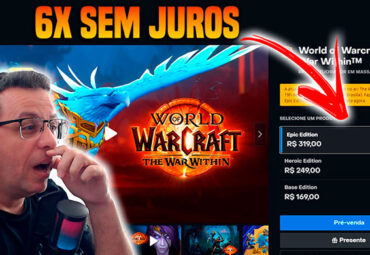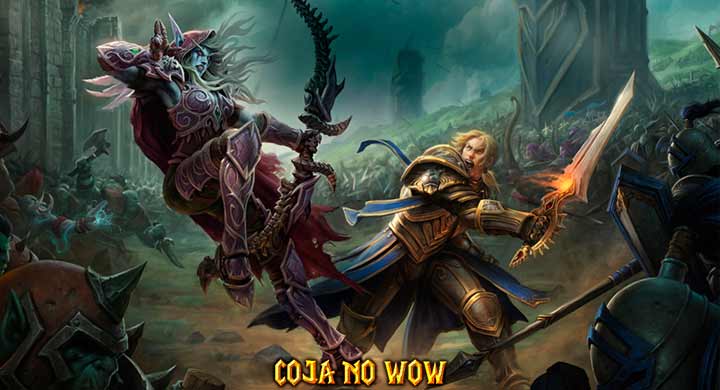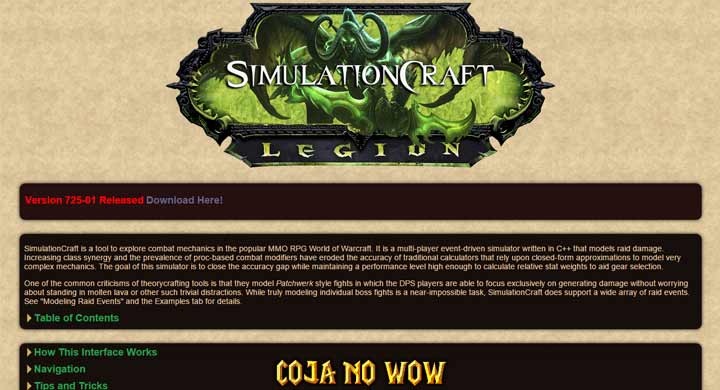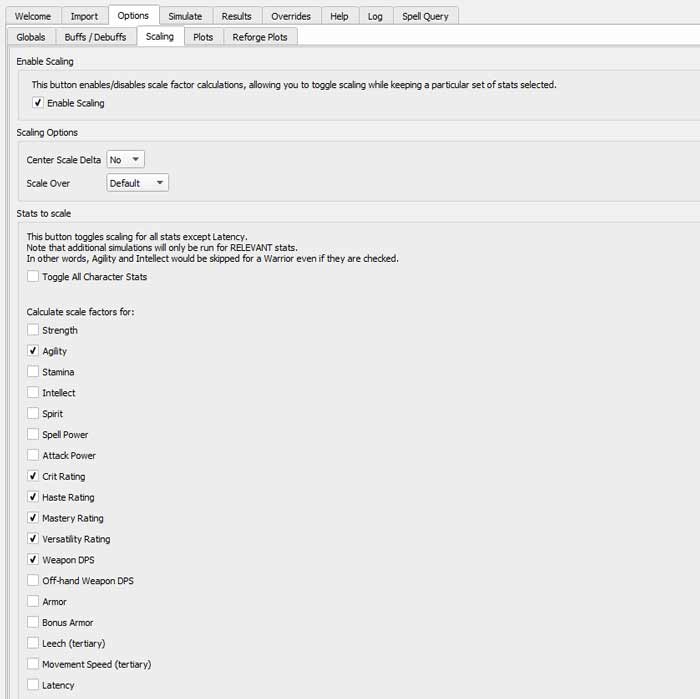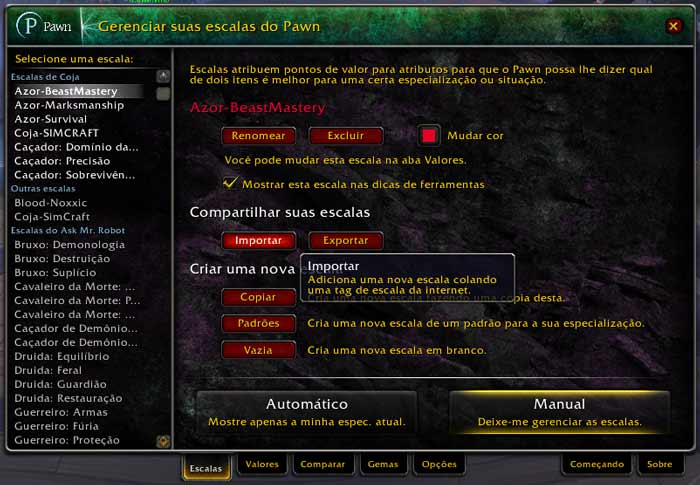O Simulation Craft é um “programa” que consegue pegar os dados do seu personagem pela armaria, site do WoW.
Ele faz uma série de testes e cálculos para definir quais são os melhores itens que você pode ter.
Este “programa” Simulation Craft deve ser utilizado juntamente com o Pawn.
Sugerimos isso, pois nem todas as pessoas tem certeza dos itens que devem pegar para melhorar a sua jogabilidade.
Sendo assim, este guia tem o intuito de ajudar todos os jogadores a configurar e utilizar tanto o Pawn quanto o Sim Craft.
Antes de começamos o guia quero lembrar aos preguiçosos que abaixo deixo um vídeo explicando como utilizar o Simulation Craft.
Download do Simulation Craft e do Pawn
Simulation Craft: http://www.simulationcraft.org/download.html
Pawn: https://mods.curse.com/addons/wow/pawn
Importante: Antes de iniciar este guia va na pagina oficial do World of Warcraft e procure pelo seu personagem.
Veja se ele está atualizado com itens, talentos e especialização correta.
Passo 1
- Baixe e instale os 2 links acima.
- Pawn é um addon que deve ser colocado dentro da pasta de Addons do World of Warcraft.
- Simulationcraft é um programa a parte.
Simulation Craft – Importando Dados e Configurações
Passo 2
- Abra o programa Simulationcraft.
- Clique na aba “Import”.
- Você verá uma sub-aba “Import” que terá 3 campos:
- * Region
- * Realm
- * Character
- Após você escolher essas 3 opções você deverá ir na guia Options e escolher a sub guia Scaling.
- Clique na opção Enable Scaling – Primeira logo acima.
- Vá para a parte do Stats to Scale.
- Nesta área você deve deixar marcado sempre”Crit Rating, Haste Rating, Mastery Rating, Versatility Rating e Weapon DPS.
- Os atributos como Strength, Agility, Stamina, Intellect, Spirity dentre outros você ira escolher conforme a sua classe.
- Feito isso clique no botão Import.
- Depois você será levado para a aba “Simulate”onde você deverá clicar na aba inferior no botão “Simulate”.
Vendo os Resultado e Copiando Dados
Passo 3
- Após esperar todo processo de simulação chegar em 100% você será levado à aba “Results”.
- Nesta aba você terá todos os resultados da simulação do seu personagem. Você pode analisar cada um separadamente se quiser saber mais do seu personagem.
- Dentro da parte de “Results, Spec and Gear” você verá na última linha uma parte chama “Pawn String”.
- Copie tudo de um parenteses ao outro incluindo os ( )
- Exemplo: (Pawn: v1: “nomedochar”: Class=Hunter, Spec=BeastMastery, Agility=13.63, CritRating=10.90, HasteRating=11.62, MasteryRating=11.65, Versatility=9.72, Dps=8.71) .
Utilizando os dados no Addon Pawn
Passo 4
- Abra o jogo World of Warcraft, e antes de entrar no seu personagem veja se o addon Pawn está ativo.
- Dentro do jogo digite /pawn para abrir o addon.
- Abra a aba “Escalas”que fica na parte inferior do addon.
- Procure o botão “Importar”.
- Cole o texto que você copiou antes.
- Pronto, agora você já está com tudo ok para você usar estes dados dentro do jogo.
Abaixo deixo um vídeo explicativo, com maiores detalhes de como utilizar tudo.
Não deixem de ver outros guias do site.
Espero que tenham gostado e
Até a Próxima!!!!!